สารบัญ
สาเหตุที่ "มาตราส่วนลอการิทึมของ Excel ไม่เริ่มต้นที่ 0" คือค่าล็อกศูนย์ไม่ได้กำหนดไว้ จำนวนเช่นนี้ไม่สามารถเป็นจำนวนจริงได้ เพราะอะไรก็ตามที่ยกกำลังของอีกจำนวนหนึ่งจะไม่มีวันกลายเป็นศูนย์ ไม่มีทางที่จะไปถึงศูนย์ได้ ต้องเข้าใกล้มันด้วยพลังลบที่มหาศาลและมหาศาลเท่านั้น ในบทความนี้ เราจะอธิบายถึงสาเหตุที่ทำให้ "มาตราส่วนลอการิทึมของ Excel ไม่เริ่มต้นที่ 0" ทำตามคำแนะนำฉบับสมบูรณ์เพื่อเรียนรู้ทั้งหมดนี้
ดาวน์โหลดแบบฝึกหัด
ดาวน์โหลดแบบฝึกหัดแบบฝึกหัดนี้เพื่อทำแบบฝึกหัดขณะที่คุณกำลังอ่านบทความนี้
ลอการิทึมคืออะไร?
สามารถกำหนด ลอการิทึม เป็นตัวเลขที่ยกกำลังหนึ่งเพื่อให้ได้เลขอื่น ตัวเลขจำนวนมากแสดงได้ง่ายผ่านลอการิทึม ตัวอย่างเช่น เราสามารถแสดงลอการิทึมดังต่อไปนี้
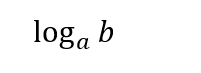
ที่นี่
- a และ b re จำนวนจริง ( ค่าบวก).
- ฐานล็อกอยู่ที่ด้านล่างของล็อก ในที่นี้ a เป็นฐาน
- บันทึกประกอบด้วยอาร์กิวเมนต์ที่เรียกว่า b
ลอการิทึมมีสองประเภท หนึ่งคือลอการิทึมทั่วไปและอีกอันคือลอการิทึมธรรมชาติ
ลอการิทึมทั่วไป
ลอการิทึมทั่วไปคือลอการิทึมฐาน 10 ซึ่งแสดงเป็น Log10 ในวิชาคณิตศาสตร์
ตัวอย่างเช่น ลอการิทึมของ 10,000 จะแสดงเป็น log(10,000) นี้ลอการิทึมร่วมระบุจำนวนครั้งที่เราต้องคูณสิบเพื่อกำหนดผลลัพธ์ที่ต้องการ
ตัวอย่างเช่น log(10000)=4
นั่นหมายความว่า ถ้าเราคูณสิบ 4 ครั้ง เราจะได้ค่า 10,000
ลอการิทึมธรรมชาติ
ในทางกลับกัน ลอการิทึมธรรมชาติจะแสดงเป็นลอการิทึมฐาน e ซึ่งแทนด้วยล็อก ลอการิทึมธรรมชาติ นี้ระบุจำนวนครั้งที่เราต้องคูณ e เพื่อกำหนดผลลัพธ์ที่ต้องการ
ตัวอย่างเช่น ln(2)=0.693
เป็นไปได้ไหม เพื่อเริ่มสเกลลอการิทึมที่ 0?
ล็อกสเกลช่วยให้สามารถแสดงข้อมูลตัวเลขในช่วงค่าต่างๆ ได้อย่างกะทัดรัด เราต้องการแสดงเหตุผลที่ "มาตราส่วนลอการิทึมของ Excel ไม่เริ่มต้นที่ 0" เป็นไปไม่ได้ที่จะเริ่มสเกลลอการิทึมที่ศูนย์
เช่นเดียวกับภาพต่อไปนี้ หากเราต้องการใส่ค่าศูนย์ใน ฟังก์ชัน LOG เราจะได้ค่าที่ไม่ได้กำหนด ใน Excel ซึ่งหมายถึงข้อผิดพลาด
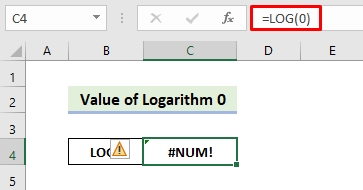
หากเราต้องการวาดแผนภูมิของชุดข้อมูลที่สเกลลอการิทึม เราจะไม่มีวันเริ่มต้นสเกลบันทึกที่ศูนย์ เพื่อการสาธิต เราต้องการแสดงแผนภูมิบันทึกใน Excel ในการวาดแผนภูมิบันทึก เราต้องทำตามขั้นตอนต่อไปนี้
📌 ขั้นตอน:
- ในการสร้างแผนภูมิ ให้เลือกช่วงของข้อมูลและไปที่ แท็บ แทรก จากนั้น เลือก แผนภูมิที่แนะนำ .
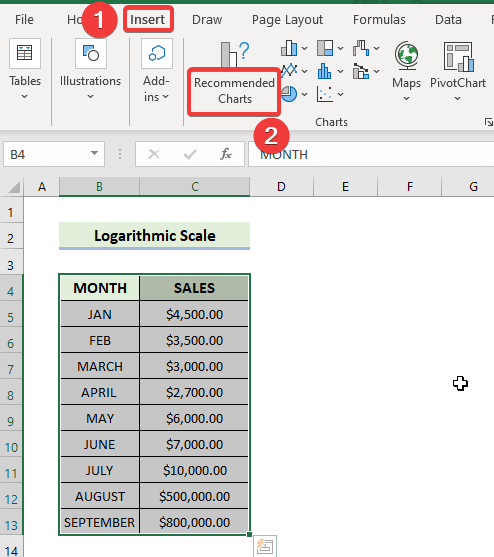
- ถัดไป เลือก แผนภูมิทั้งหมด >คอลัมน์ .
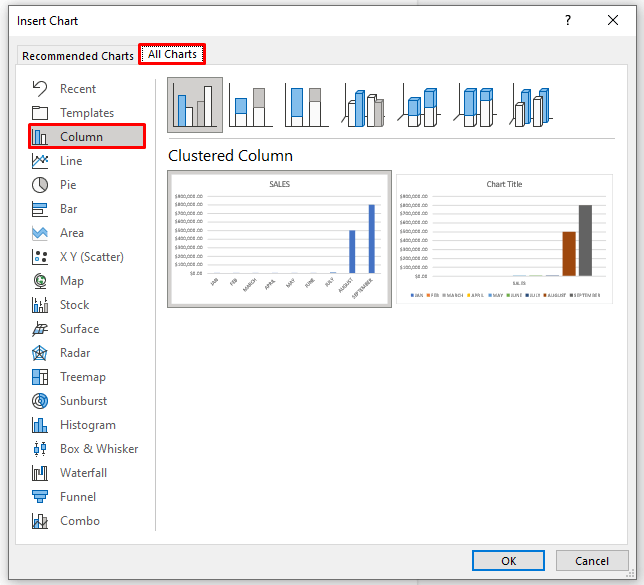
- ดังนั้น คุณจะได้แผนภูมิต่อไปนี้
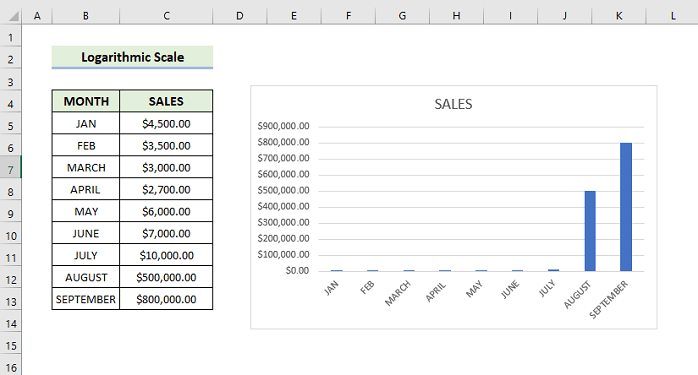
- ในการแปลงแผนภูมิเป็นแผนภูมิบันทึก คุณต้องคลิกขวาที่ค่าแกน y แล้วเลือก จัดรูปแบบแกน
<17
- เมื่อหน้าต่าง รูปแบบแกน ปรากฏขึ้น ให้เลือก มาตราส่วนลอการิทึม
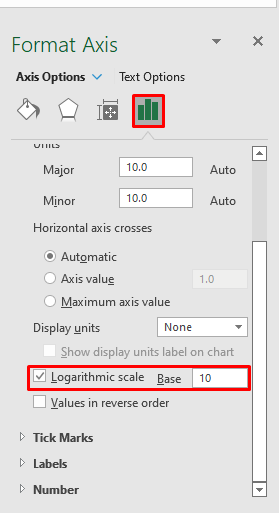
- ด้วยเหตุนี้ คุณจะได้แผนภูมิลอการิทึมต่อไปนี้
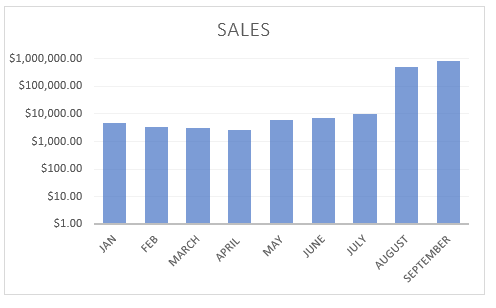
- หากต้องการแก้ไขรูปแบบแผนภูมิ ให้เลือก แผนภูมิ<7 การออกแบบ จากนั้น เลือกตัวเลือก สไตล์9 ที่คุณต้องการจาก ลักษณะแผนภูมิ
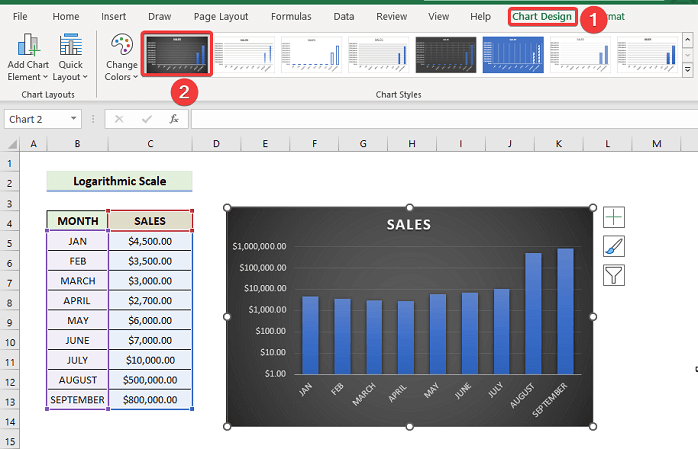
- สุดท้าย คุณจะได้แผนภูมิลอการิทึมต่อไปนี้
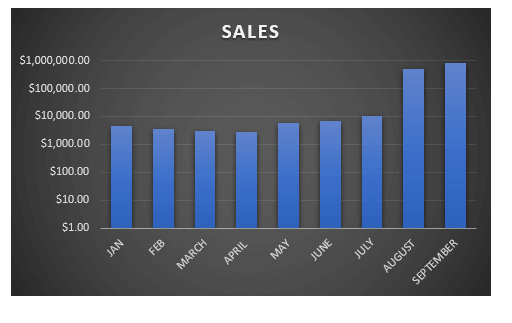
จากแผนภูมิด้านบน เราจะเห็นว่ามาตราส่วนลอการิทึมเริ่มต้นที่หนึ่งไม่ใช่ศูนย์ เราจึงพูดได้ว่าเป็นไปไม่ได้ที่จะเริ่มสเกลลอการิทึมที่ศูนย์ เพราะ log 0 ให้ค่าที่ไม่ได้กำหนด นี่คือเหตุผลที่ "มาตราส่วนลอการิทึมของ Excel ไม่ได้เริ่มต้นที่ 0"
อ่านเพิ่มเติม: วิธีเขียนกราฟมาตราส่วนบันทึกใน Excel (2 วิธีง่ายๆ)
ทำไม LOG(0) ถึงแสดง #NUM! ข้อผิดพลาดใน Excel?
ที่นี่ เราจะตอบคำถามที่สำคัญที่สุด "ค่าของลอการิทึมเป็นศูนย์คืออะไร"
ใน Excel ถ้าเราใส่ศูนย์เป็นอาร์กิวเมนต์ใน ฟังก์ชัน LOG เราได้รับข้อผิดพลาดดังภาพต่อไปนี้ เนื่องจากไม่ได้กำหนดค่า log0 กำลังแสดงข้อผิดพลาด #NUM!
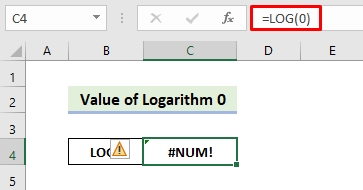
เหตุผลเบื้องหลังข้อเท็จจริงนี้คือเราสามารถกำหนดฟังก์ชันลอการิทึมสำหรับอาร์กิวเมนต์ที่มีค่ามากกว่าศูนย์เท่านั้น ตัวอย่างเช่น เราแสดงลอการิทึมดังที่แสดงด้านล่าง
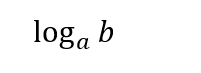
ในที่นี้ ฟังก์ชันลอการิทึมที่กำหนดไว้สำหรับ b>0
a b = 0 , b ไม่มีอยู่ที่นี่ ฐาน a ลอการิทึมของ 0 ไม่ได้กำหนด
ล็อก a (0) ไม่ได้กำหนดลอการิทึมฐาน 10 ของศูนย์ไม่ได้กำหนด ตัวอย่างเช่น log 10 (0) ไม่ได้กำหนด
อีกครั้ง ในกรณีที่เข้าใกล้ศูนย์จากด้านบวก(0+) ลิมิตของฟังก์ชัน log นี้จะส่งกลับค่าลบอนันต์
อ่านเพิ่มเติม: วิธีบันทึกการแปลงข้อมูลใน Excel (4 วิธีง่ายๆ)
ค่าขั้นต่ำเพื่อเริ่มมาตราส่วนลอการิทึม
วิธีรับค่า ของฟังก์ชันลอการิทึมเป็นจำนวนจริงบวก ค่าอาร์กิวเมนต์ต้องมากกว่าหนึ่ง ถ้าเราใส่ค่าอาร์กิวเมนต์เป็นศูนย์ในฟังก์ชันลอการิทึม เราจะได้ศูนย์ ในทางกลับกัน ถ้าเราใส่ค่าอาร์กิวเมนต์มากกว่าหนึ่ง เราจะได้จำนวนจริงที่เป็นบวก
ตัวอย่างเช่น เราสามารถแสดงลอการิทึมได้ดังนี้
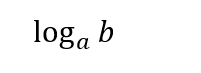
หากต้องการรับค่าของฟังก์ชันลอการิทึมเป็นจำนวนจริงบวก การบวก b จะต้องมากกว่าหนึ่ง
📌 ขั้นตอน:
- เราจะใช้สูตรต่อไปนี้ในเซลล์ C5:
=LOG(B5)
The ฟังก์ชัน LOG ส่งคืนค่าลอการิทึมของตัวเลขไปยังฐาน weระบุ
- จากนั้นกด Enter .
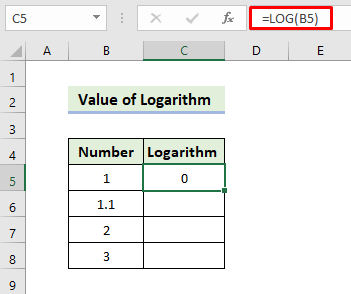
- ถัดไป ลากไอคอน Fill Handle
- ดังนั้น คุณจะได้ค่าฟังก์ชันลอการิทึมดังต่อไปนี้
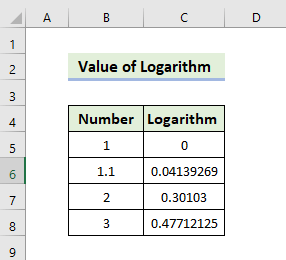
จากภาพด้านบน เราได้ค่า LOG(1) เป็นศูนย์ เมื่อเราใส่ค่าอาร์กิวเมนต์ด้านบน เราจะได้จำนวนจริง ตัวอย่างเช่น หากเราป้อนค่าอาร์กิวเมนต์ 1.1 เราจะได้ค่า LOG(1.1) 0.04139269
ตอนนี้ หากเราป้อนค่าลบเป็นอาร์กิวเมนต์ เราจะได้ค่า undefined โดยใช้ฟังก์ชันลอการิทึม ในภาพต่อไปนี้ เราจะเห็นว่าลอการิทึมของจำนวนลบแสดงข้อผิดพลาด
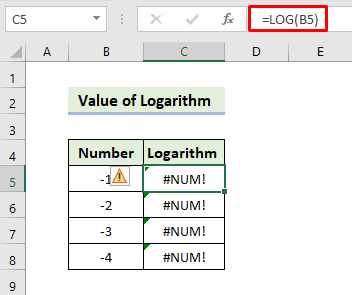
สุดท้าย แต่ไม่ท้ายสุด ค่าอาร์กิวเมนต์สำหรับฟังก์ชันลอการิทึมต้องมากกว่า หนึ่งเพื่อให้ได้ค่าเป็นจำนวนจริงบวก
หากเราป้อนตัวเลขระหว่าง 0 ถึง 1 เป็นอาร์กิวเมนต์ จะได้ค่าลอการิทึมเป็นจำนวนจริงลบ ในภาพต่อไปนี้ เราจะเห็นว่า log(0.5) แสดงค่า -0.30103 ในทำนองเดียวกัน log(0.0001) คืนค่า -4
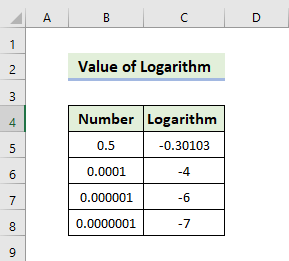
ดังนั้น หากเราต้องการรับค่าลอการิทึมที่เป็นลบ เราต้องใส่อาร์กิวเมนต์ระหว่าง 0 และ 1
อ่านเพิ่มเติม: วิธีคำนวณการเติบโตของลอการิทึมใน Excel (2 วิธีง่ายๆ)
ค่าของลอการิทึม 1
โดยใช้ ฟังก์ชัน LOG และ LN เราสามารถหาค่าลอการิทึม 1 ได้ เนื่องจากค่าล็อก 1 เป็นศูนย์ ค่าลอการิทึมของ 1 จึงเป็นศูนย์เสมอ โดยไม่คำนึงถึงฐานลอการิทึม จำนวนทั้งหมดที่ยกเป็น 0 เท่ากับ 1 ตามนิยาม ดังนั้น ln1=0
ในภาพต่อไปนี้ เราจะเห็นว่าถ้าเราใช้ฟังก์ชันต่อไปนี้ LOG1 เราจะได้ค่าเป็นศูนย์
เราจะใช้ สูตรต่อไปนี้ในเซลล์ C4:
=LOG(1)
ฟังก์ชัน LOG ส่งกลับค่าลอการิทึม ของจำนวนฐานที่เราระบุ

ในภาพต่อไปนี้ ถ้าเราใช้ฟังก์ชันต่อไปนี้ LN1 เราจะได้ค่าเป็นศูนย์
เราจะใช้สูตรต่อไปนี้ในเซลล์ C5 :
=LN(1)
The LOG ฟังก์ชันส่งคืนค่าลอการิทึมธรรมชาติของตัวเลข
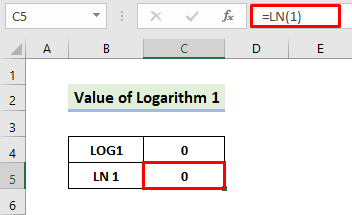
ค่าลอการิทึมของอนันต์
สิ่งที่เราจะได้รับจากล็อก (อินฟินิตี้) ?
บันทึก 10 (∞) =?
เพื่อให้ได้ค่าลอการิทึมของอนันต์ เราต้องการ เพื่อใช้ลิมิตเนื่องจากอินฟินิตี้ไม่ใช่ตัวเลข
b กำลังเข้าใกล้อินฟินิตี้
เราสามารถหาค่าลิมิตของบันทึกฟังก์ชันได้(b) คืออินฟินิตี้ ขณะที่ b เข้าใกล้อนันต์
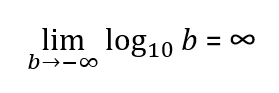
b เข้าใกล้ลบอนันต์
ในทำนองเดียวกัน บันทึก (ลบอนันต์) (- ∞ ) ไม่ได้ถูกกำหนด เนื่องจากจำนวนลบมีฟังก์ชันลอการิทึมที่ไม่รู้จัก
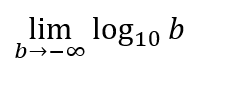
The ค่าของขีดจำกัดข้างต้นไม่ได้กำหนด
สรุป
สิ้นสุดเซสชันของวันนี้ ฉันเชื่อเป็นอย่างยิ่งว่าจากนี้ไปคุณคงทราบเหตุผลว่าทำไม “มาตราส่วนลอการิทึมของ Excelไม่ได้เริ่มต้นที่ 0” หากคุณมีคำถามหรือคำแนะนำใดๆ โปรดแบ่งปันในส่วนความคิดเห็นด้านล่าง
อย่าลืมตรวจสอบเว็บไซต์ของเรา ExcelWIKI.com สำหรับปัญหาและแนวทางแก้ไขต่างๆ ที่เกี่ยวข้องกับ Excel เรียนรู้วิธีการใหม่ ๆ และเติบโตต่อไป!

